A legtöbb Microsoft Office-felhasználó általában az alapértelmezett Office-betűtípusokat használja. Ennek ellenére az Outlook-üzenetek megjelenését személyre szabhatja a kívánt hangulat és stílus eléréséhez. Ezen a weboldalon megtanulhatja, hogyan készíthet tekintettel az aláírások hozzáadására és a betűtípusok módosítására a Microsoft Outlook alkalmazásban.
A betűtípusok formátumának módosítása az Outlookban
- Nyissa meg a Microsoft Outlook alkalmazást.
- Kattintson a Fájl elemre a felső navigációs ablakban.
- Válassza az Opciók menüpontot.
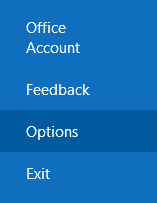
- A bal oldali ablaktáblán kattintson a Mail gombra.
- Lépjen az Üzenetek írása szakaszba.
- Kattintson az Irodaszerek és betűtípusok gombra.
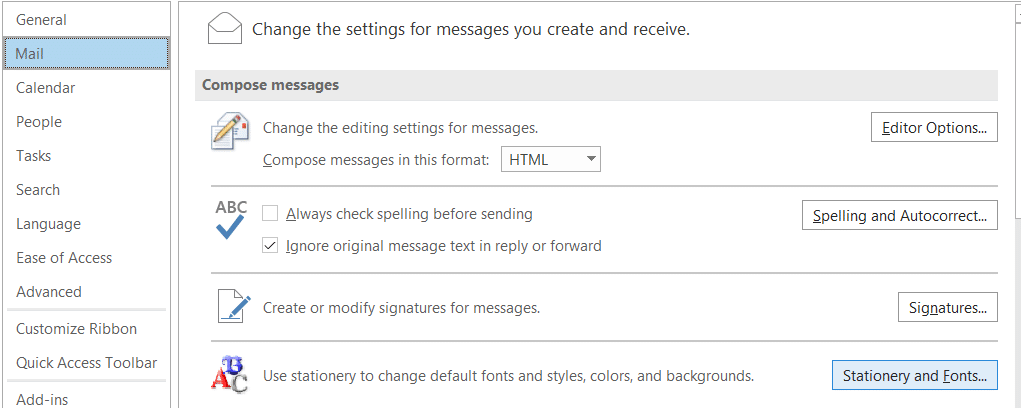
- A Új e-mail üzenetek alatt kattintson a Betűtípus elemre, és válassza ki a kívánt betűtípust.
- A válaszok és továbbítások betűtípusának megváltoztatásához lépjen a Válasz vagy az Üzenetek továbbítása szakaszba, majd válassza ki a kívánt betűtípust a Betűtípus gomb megnyomásával.
- Alkalmazza ugyanazokat a technikákat az egyszerű szöveges üzenetekhez is.
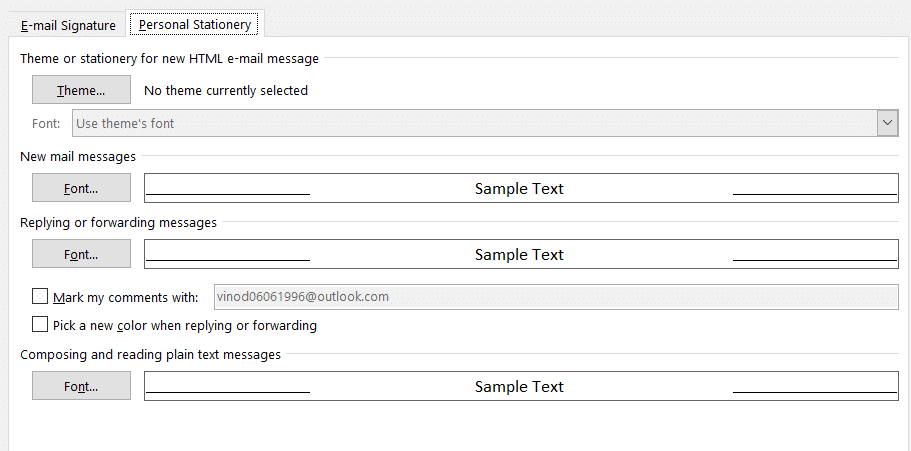
Összegzés
Ez az egyszerű eljárás segítheti az Outlook alapértelmezett betűtípusának módosításában. Remélem, hogy sikerült a kívánt betűtípust beállítania e-mailjeihez!
![Hogyan lehet élő közvetítést menteni a Twitch-en? [KIFEJEZETT] Hogyan lehet élő közvetítést menteni a Twitch-en? [KIFEJEZETT]](https://img2.luckytemplates.com/resources1/c42/image-1230-1001202641171.png)
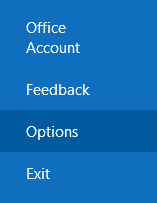
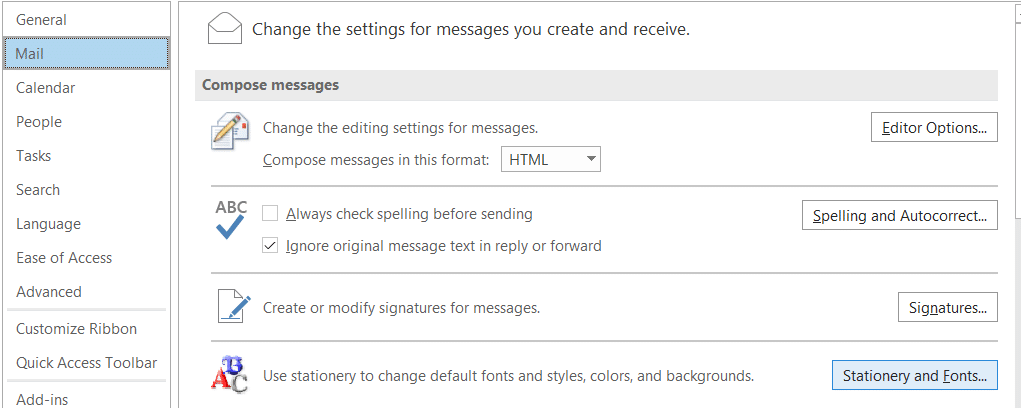
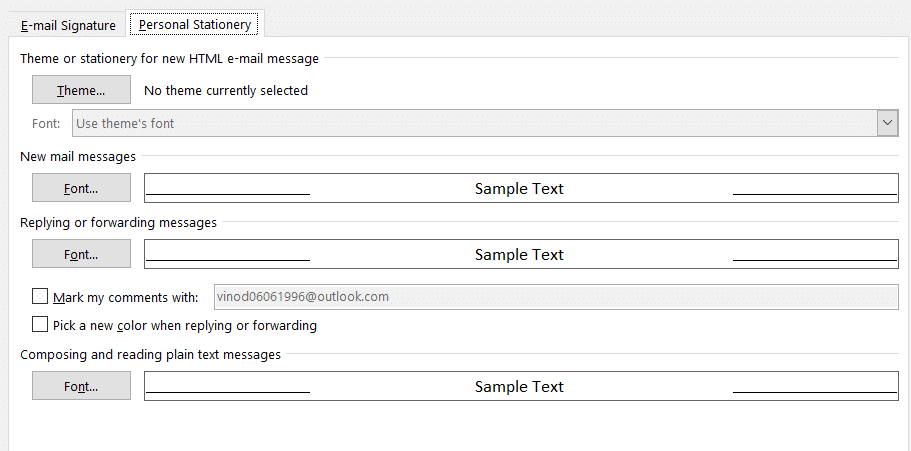


![[JAVÍTOTT] „A Windows előkészítése, ne kapcsolja ki a számítógépet” a Windows 10 rendszerben [JAVÍTOTT] „A Windows előkészítése, ne kapcsolja ki a számítógépet” a Windows 10 rendszerben](https://img2.luckytemplates.com/resources1/images2/image-6081-0408150858027.png)

![Rocket League Runtime Error javítása [lépésről lépésre] Rocket League Runtime Error javítása [lépésről lépésre]](https://img2.luckytemplates.com/resources1/images2/image-1783-0408150614929.png)




Mia_98 -
Örülök, hogy végre van egy részletes útmutató, ami segít ebben. Az Outlook 365-ön való munka sokkal élvezetesebb, ha a betűtípus jobban illik a saját stílusomhoz.
András92 -
Ez tényleg nagy segítség! Azt hiszem, mindannyian egy kicsit kizökkentünk az alapértelmezett beállításokból. Képzeljétek, nem tudom, miért, de eddig sosem vágtam bele.
AlmaF -
Csak egy apró megjegyzés: ne felejtsétek el, hogy a választott betűtípusnak illeszkednie kell a céges arculathoz is, ha munkahelyi levelezésről van szó.
Anita -
Ez az instrukció nagyon világos és érthető volt! Képzeljétek, én már hosszú ideje szenvedtem ezzel! Most már minden sokkal könnyebb
Eva L. -
Szerintem érdemes lenne egy összehasonlítást csinálni a különböző betűtípusok között, hogy melyik néz ki jobban a levelekben
Lila Kutya -
Hozzáteszem, hogy én a Calibri betűtípust használom, és így jobban is tetszik az egész Outlook felülete. Van valami, amit érdemes tudni a többi betűtípusról
Péter D. -
Van valakinek tapasztalata arról, hogy az új betűtípus hogyan jelenik meg másoknál? Érdemes kísérletezni vele
Gábor -
Köszönöm a nagyon hasznos cikket! Mindig szerettem volna beállítani az alapértelmezett betűtípust az Outlook 365-ben, de eddig sosem tudtam, hogyan. Most már tudom, mit kell tennem!
JózsefM -
Valóban hasznos információ, de sajnos az én Outlook-om nem ugyanígy néz ki. Van valakinek ötlete, mit csináljak?
Tünde -
Végre! A leírás segített, és most jól néz ki az Outlook-om! Nagyon örülök, hogy rátaláltam erre a cikkre.
Kati -
Kicsit nehezen indultam el ezzel az Outlookos beállítással, de a lépésről lépésre útmutató fantasztikus volt! Köszönöm!
Viktor K. -
Csak úgy mondom, hogy ez a beállítás tényleg rengeteget javít az e-mail megjelenésén. Köszönöm, hogy megosztottad velünk ezt a tudást!